行车记录仪的出现解决了汽车行驶时音视频的采集问题,而行车记录仪在方便大家的同时也会面临数据安全问题,因为存储设备是处于读/写(R/W)状态之下,一些误操作(比如误删除)可能会导致重要视频文件丢失。下边我们看下“第1现场”行车记录仪误删除时的恢复方法,同时来演示一下OCR功能的使用方法!
故障存储:
16GB MINI SD/文件系统:exFat/簇大小:32KB
故障现象:
客户描述在发生事故后想把视频文件复制一份留存,然后就拆下卡安装到手机上,结果在操作的时侯做了误删除的操作,把重要的视频文件删除了。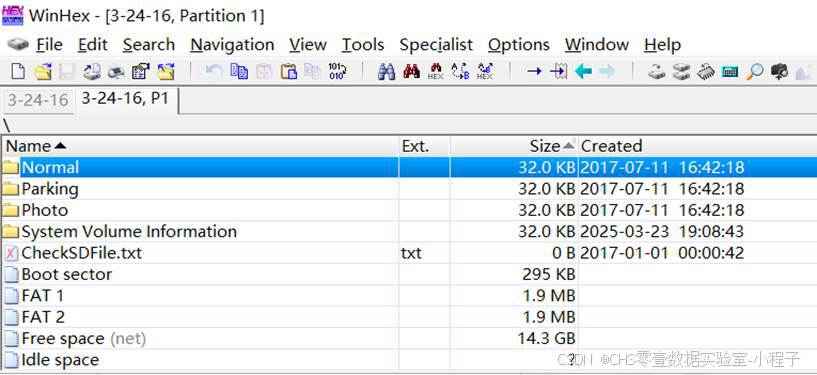
图1:可以看到大部分文件都被删除了
故障分析:
一般第三方品牌的行车记录仪都只有前置,但是这款记录仪分为前、后两个摄像头(图2),多路的摄像头一般“碎片化”的机率更高,后续的分析也验证了我们的推测。由于在误操作后就拔下了卡,所以理论上讲恢复机率相对比较高,具体情况只有扫描完成后才知道了!
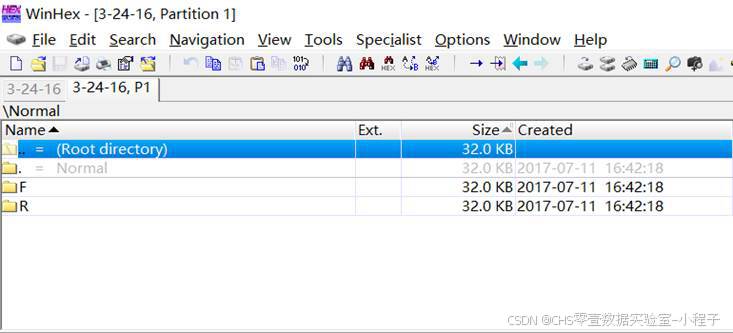
图2:前后双摄像头
故障处理:
STEP1:选择要扫描的磁盘点击右键->扫描大类选择“记录仪“,扫描小类选择“样本文件”,添加样本文件后点击“扫描”即可。添加样本时也要注意,多路摄像头,添加样本时一定要添加你所需要的那一路生成的视频文件,本例中由于需要后置摄像头,那么我们要添加的就是后置摄像头中的视频文件,下边是如何分辨的方法。
第1现场行车记录仪会在根目录下生成一个“Normal”的文件夹,此文件夹下有两个子文件夹:
- F:前置摄像头。
- R:后置摄像头。
强烈建议扫描时添加样本文件,程序会解析样本文件并根据其编码、结构、特征等参数建立精确模型,可以大大提高扫描时的定位精确度,做到“有的放矢”。(具体样本要求请参考博主”样本文件的使用方法以及注意事项”的帖子)
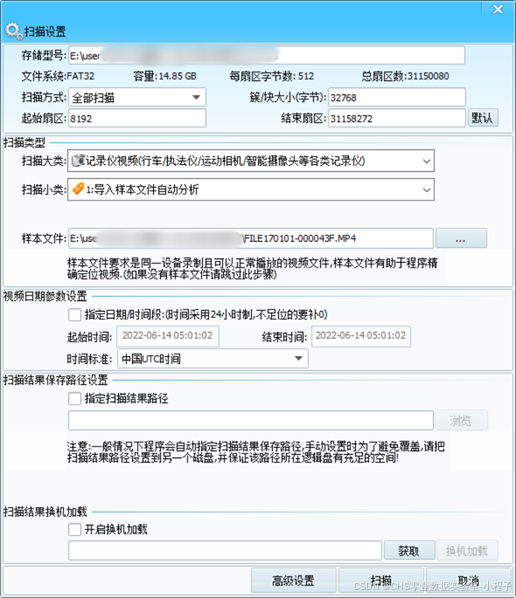
图3:添加正确的样本文件
STEP2:由于第1现场行车记录仪碎片较多的原因,所以需要点击“高级设置”对以下参数进行调整
- 视频帧判断->勾选“仅查找连续的视频帧”
- 最小连续数量(1-10)->1
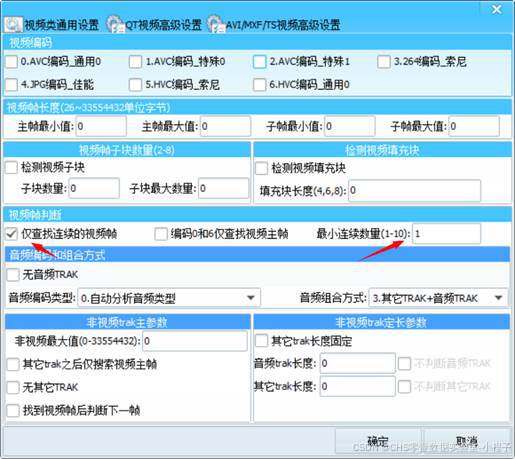
STEP3:等待扫描完成,添加样本后程序会解析样本文件的各种参数(类型/拍摄时间 /速率/编码等),这些参数可以助力扫描算法精确定位同参数的视频文件。
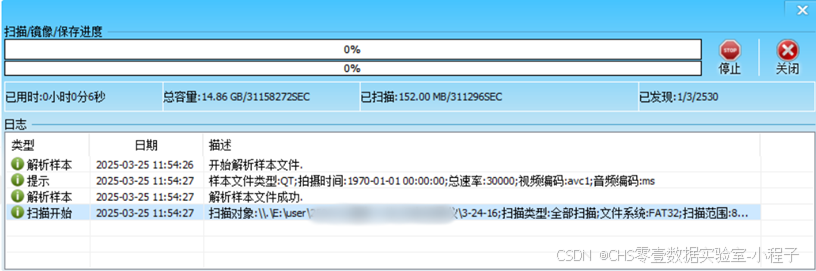
STEP4:扫描完成后直接查看数据,可以看到高级版已经列出了视频类型、级别、拍摄时间、摄像机型号、视频编码、时长、长度等参数,这些参数为查找数据提供了便利。经过对比成功恢复了客户需要后置摄像头的视频文件,至此恢复工作完成!
关于文件级别:
在视频恢复模块都设置了“文件级别”一项,其含义就是程序根据视频文件数据块的情况进行了分级其中:
0-4级:代表文件相应的完整度级别,0级最好,数字越大效果越差;
5级:代表此文件为孤立的音视频帧数据文件(此类文件没有拍摄时间、时长等逻辑参数),5级文件需要保存后使用高级版的“视频修复”功能才可以查看画面。
重点来讲下5级文件,5级文件一般用于存在覆盖或者部分覆盖的恢复场景,这一类文件可能结构体已经被覆盖,导致程序无法发现,但是数据块却真实的定位出来并进行了重组(AVI类、QT类、MXF类都有5级文件),此时只需要把5级文件保存然后再使用高级版的“视频修复”功能就可以重建视频文件的结构体,这个时候视频就以正常解码了。(具体案例参考公众号或者博主的相关帖子)
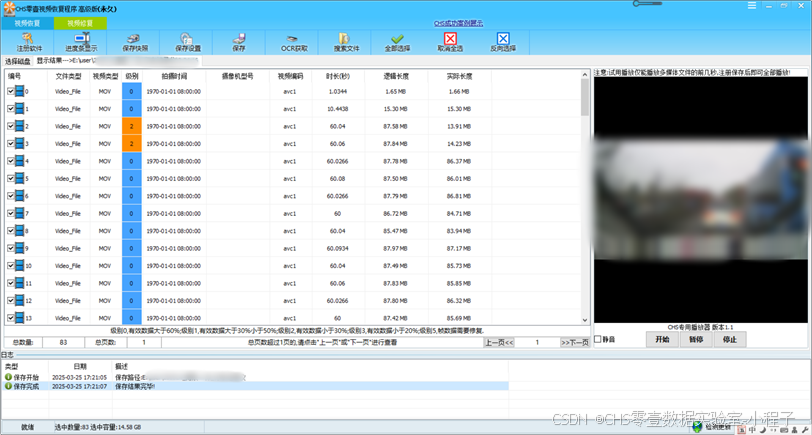
图5:CHS零壹视频恢复程序高级版扫描结果
可以看到“拍摄时间”一项中全部为“1970”年,这说明此记录仪底层的拍摄时间不准确了(一般是由于记录仪内置的CMOS电池电量低导致),这种情况可以使用 “OCR获取”功能来读取画面时间,但遗憾的是画面时间也是错的,即使这样我们还是演示一下只OCR的使用方法(开始前请先到CHS官网下载OCR安装包并根据提示放到相应的路径下)。
OCR使用方法演示:
STEP1:点击“获取OCR”,在出现的设置界面中,去掉“跳过已识别行”前边的对勾,点击“开始”
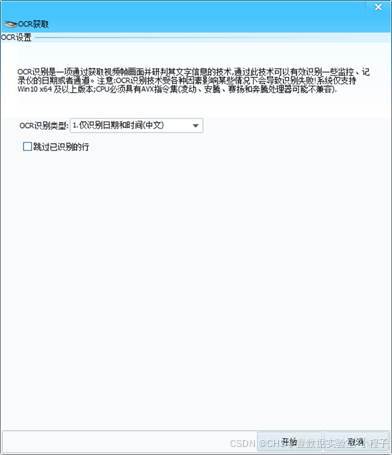
STEP2:等待OCR完成。
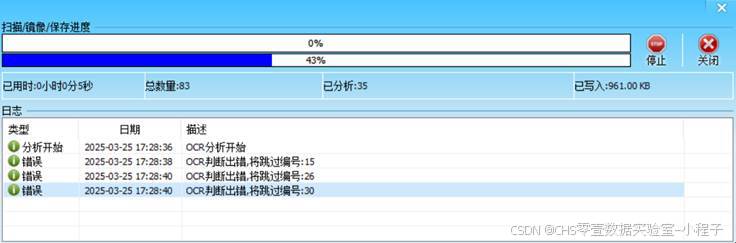
STEP3:查看OCR结果,可以看到程序已经识别到画面上的日期了。
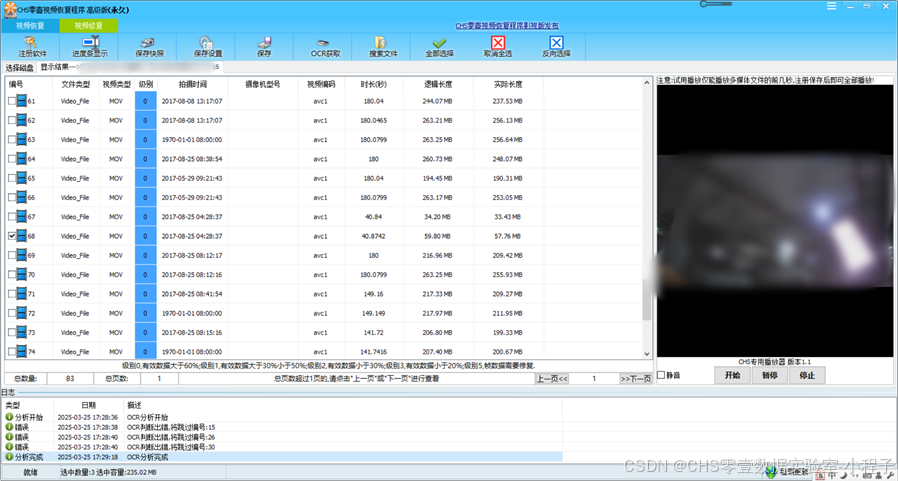
这就是第1现场行车行车记录仪视频删除后的恢复方法,大家在遇到此类问题时,可以和我们联系!





















 2434
2434

 被折叠的 条评论
为什么被折叠?
被折叠的 条评论
为什么被折叠?








